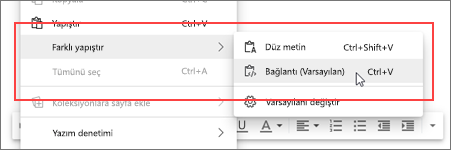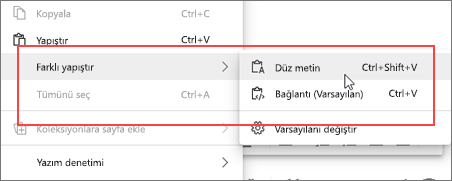Microsoft Edge, web URL'lerini adres çubuğundan kopyalayıp içeriğinize yapıştırmak için geliştirilmiş bir yönteme sahiptir. Bu özellik, URL'yi web adresi yerine köprü başlığı olarak kopyalayıp yapıştırır.
Geliştirilmiş kopyalama ve yapıştırmayı kullanma
Adres çubuğu URL'leri için geliştirilmiş kopyalama ve yapıştırma işlemlerini kullanmak kolaydır. Varsayılan davranış, bağlantının köprü başlığı olarak yapıştırması içindir:
-
Microsoft Edge'de, adres çubuğundan istediğiniz URL'yi sağ tıklayıp bağlam menüsünden Kopyala'yı seçerek veya adresi seçip Ctrl + C tuşlarına basarak kopyalayın.
-
Bir uygulamada, varsayılan yapıştırmayı kullanmak için Ctrl + V tuşlarına basın. Bu, bağlantı metni olarak sayfanın başlığını içeren bir bağlantı ekler.
Alternatif olarak, URL'yi köprülü başlık yerine web adresi olarak yapıştırabilirsiniz:
-
Microsoft Edge'de, adres çubuğundan istediğiniz URL'yi sağ tıklayıp bağlam menüsünden Kopyala'yı seçerek veya adresi seçip Ctrl + C tuşlarına basarak kopyalayın.
-
Bir uygulamada, web adresini yapıştırmak için Ctrl + Shift + V tuşlarına basın.
Notlar:
-
Bazı uygulamalar gelişmiş kopyalama ve yapıştırma özelliğini geçersiz kılabilir ve yalnızca web adresini yapıştırmaya izin verebilir veya kendi biçimlendirmelerini kullanarak yapıştırır.
-
Masaüstü için Word gibi Microsoft Edge dışındaki bir uygulamaya yapıştırdığınızda, Ctrl + V uygulama ayarlarında seçilen biçimde yapıştırılır. Sağ tıkladığınızda uygulama, gelişmiş kopyalama ve yapıştırma için değil kendi bağlam menüsünü getirebilir.
Varsayılan davranışı değiştirme
Varsayılan yapıştırma sonucunun köprülü başlıkta olması yerine, Ctrl+ V'nin bunun yerine bir web adresi yapıştırması ve bağlam alt menüsünde alternatif olarak bağlantılı bir başlık sunması için varsayılanı değiştirebilirsiniz.
-
Microsoft Edge'de Diğer 'i ve ardından Ayarlar 'ı seçin.
-
Ayarlar'ın altında Paylaş, Kopyala & Yapıştır'ı seçin.
-
Paylaş, Kopyala & Yapıştır'ın altında, istediğiniz varsayılan seçeneği belirtin: Bağlantı, URL'yi köprü başlığı olarak yapıştırmak için bağlantı veya URL'yi web adresi olarak yapıştırmak için Düz metin.
Alternatif olarak, ayarlar'a doğrudan gidebilirsiniz:
-
Microsoft Edge adres çubuğuna edge://settings/sharecopypaste yazın ve Enter tuşuna basın.
-
Paylaş, Kopyala & Yapıştır'ın altında istediğiniz varsayılan seçeneği belirleyin:
-
URL'yi köprü başlığı olarak yapıştırmak için Bağlantı'yı seçin.
-
URL'yi web adresi olarak yapıştırmak için Düz metin'i seçin.
-